Configurar la sincronización de canalizaciones
Publicamos periódicamente actualizaciones de las plantillas de canalización de ALM Accelerator. Utilice la plantilla de sincronización de canalización que se incluye con ALM Accelerator para mantener sus plantillas de canalización actualizadas automáticamente.
La plantilla de sincronización de canalización solo actualiza las plantillas de canalización de ALM Accelerator. Actualice los componentes de la solución ALM Accelerator por separado.
Configuración de la sincronización de canalización
Para simplificar el proceso, hemos creado una plantilla de canalización que sincronizará automáticamente su repositorio de Azure DevOps con el repositorio de plantillas de canalización en el repositorio GitHub del kit de inicio de CoE. Aquí le mostramos cómo comenzar con la canalización de sincronización de canalización.
Para comenzar, sincronice manualmente el último lanzamiento de las plantillas de canalización por clonar el repositorio de plantilla de canalización en su repositorio de Azure DevOps.
En Azure DevOps, vaya a Canalizaciones y luego seleccione Crear una nueva canalización.
Seleccione Azure Repos Git para su repositorio de código y luego apunte al repositorio de Azure DevOps que ha creado y sembrado con las plantillas de canalización en el paso 1.
En la página Configurar la canalización, seleccione Archivo YAML de Azure Pipelines existente y apunte a /Pipelines/sync-pipeline-repo.yml y seleccione Continuar.
En la siguiente pantalla, seleccione Guardar, luego ... junto a Ejecutar canalización y, a continuación, Cambiar nombre/mover.
Cambie el nombre de la canalización a sync-pipeline-repo y luego seleccione Guardar.
Establezca la variable de canalización
TEMPLATE-REPOen <https://github.com/microsoft/coe-alm-accelerator-templates>.Puede usar la canalización de sincronización para sincronizar cualquier repositorio GitHub con Azure DevOps. Establezca la variable
TEMPLATE-REPOen el repositorio de origen de GitHub para especificar el origen de sincronización.Ejecute la nueva canalización.
Introduzca el nombre de SourceBranch y BranchToCreate en Azure DevOps, TargetBranch, como principal.
Seleccione Ejecutar.
Después de que se ejecute la canalización, se crea una solicitud de extracción para BranchToCreate en TargetBranch. Para confirmar los cambios, apruebe y complete la solicitud de extracción.
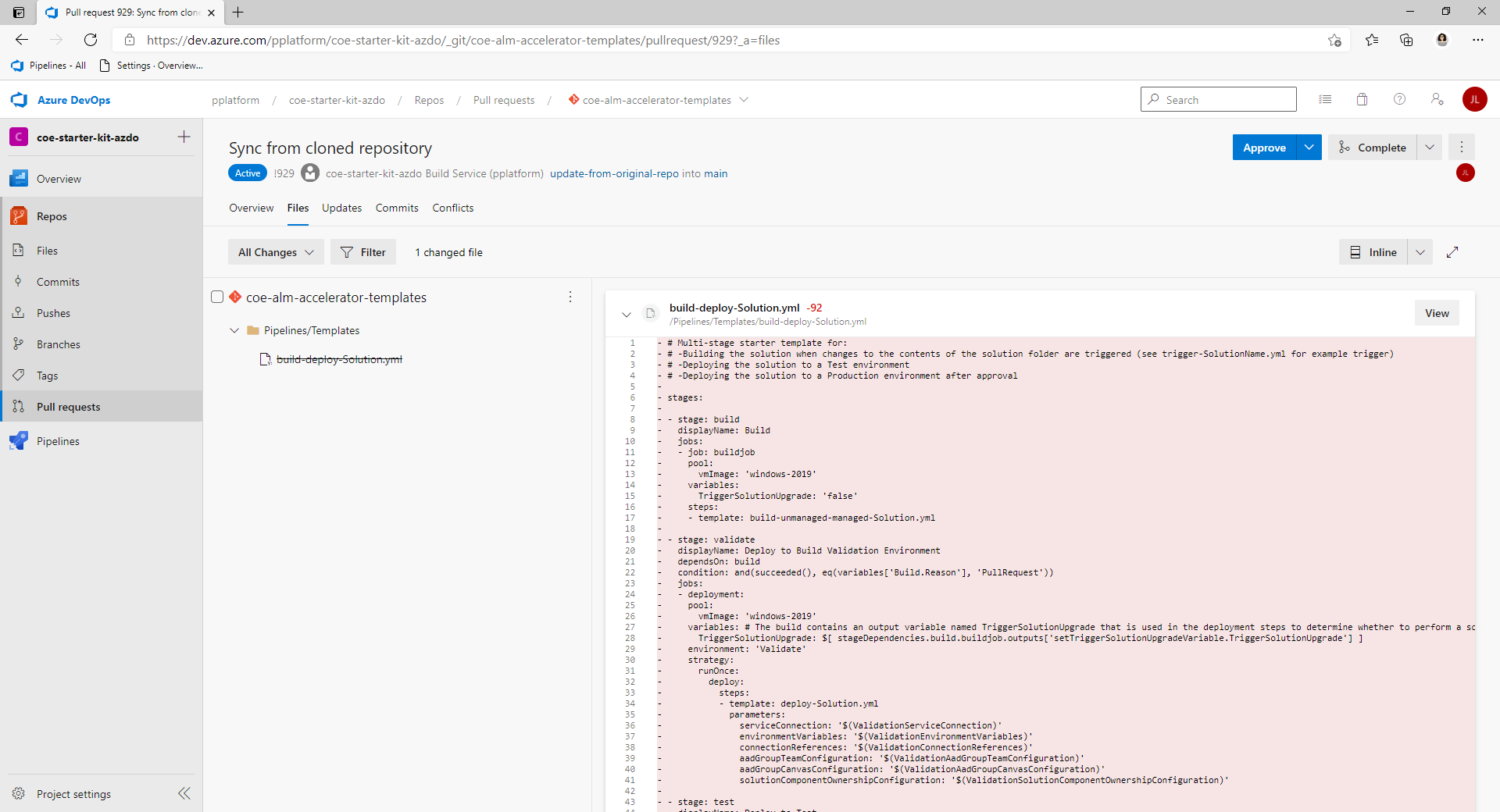
Si la solicitud de extracción tiene conflictos de fusión, estos deben resolverse para completar la actualización. Use la extensión de Azure DevOps gratuita Conflicto de combinación de solicitud de extracción, disponible en el Marketplace de Visual Studio.